Seleniumについて
目次
ページ内の目次Firefoxアドオンをインストール
Firefox用Seleniumアドオンのインストール手順を以下に示す。手順は2016年6月時点の方法である。
手順
- Firefoxを起動する。
- 公式サイトのダウンロードページにアクセスする。
-
「Selenium IDE」項目の「from addons.mozilla.org」をクリックし、Firefoxのアドオンサイトに遷移する。
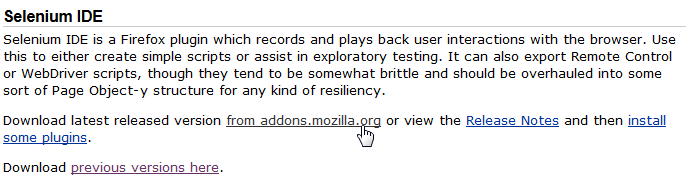
-
「+Add to Firefox」ボタンを押して、Selenium IDEアドオンをFirefoxにインストールする。
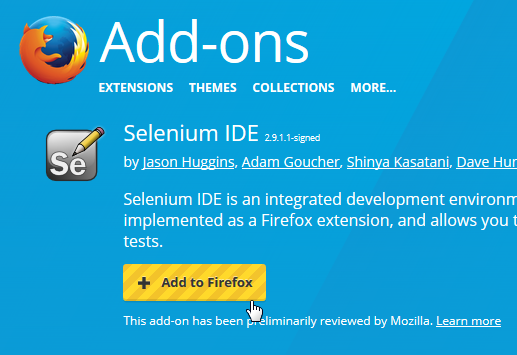
-
Firefox再起動後、Firefoxの右上メニューに「Se」アイコンが表示されれば成功。

注意
Firefoxアドオンをインストール【別の方法】
注意:Firefoxのバージョンによっては、この方法でインストールできない。 SeleniumはFirefoxが使いやすい。以下にFirefoxにSeleniumアドオンを追加する手順を示す。【2016年5月時点】
手順
- Firefoxを起動する。
- 公式サイトのダウンロードページにアクセスする。
-
「Selenium IDE」項目の「previous versions here」をクリックする。
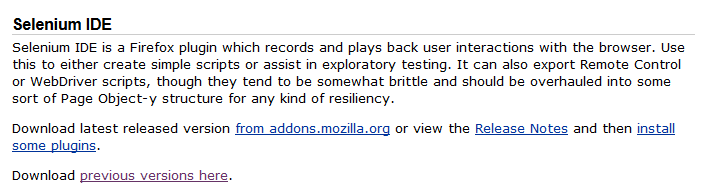
-
バージョンを選択する。(手順では 2.9.0/ を選択)
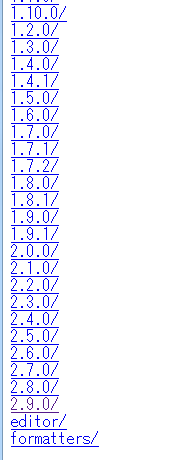
-
xpiファイルをクリックし、道なり操作でアドオンをインストールする。
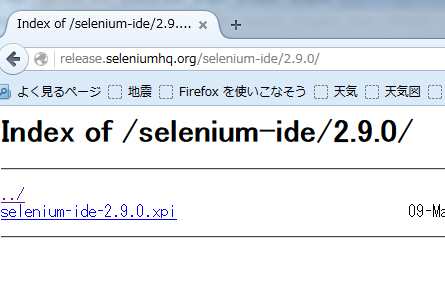
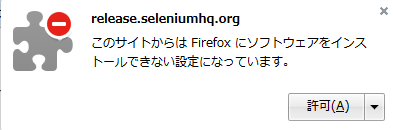

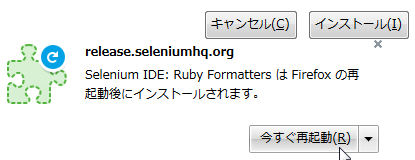
-
Firefox再起動後、Firefoxの右上メニューに「Se」アイコンが表示されれば成功。
